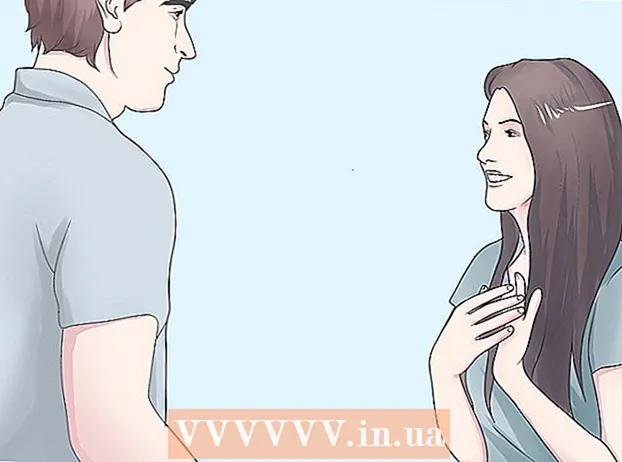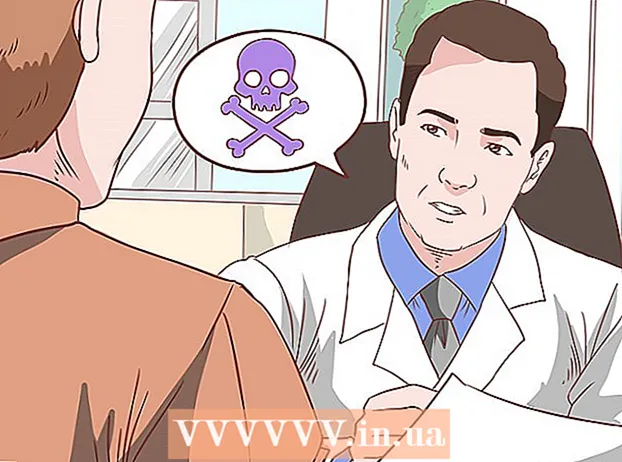Аўтар:
Lewis Jackson
Дата Стварэння:
7 Травень 2021
Дата Абнаўлення:
1 Ліпень 2024

Задаволены
Час абнавіць аперацыйную сістэму? Хочаце перайсці з Windows на Linux? Ці хочаце загрузіць абедзве аперацыйныя сістэмы паралельна? Выконвайце інструкцыі ніжэй, каб усталяваць на ваш кампутар абсалютна новую аперацыйную сістэму.
Крокі
Спосаб 1 з 3: Вызначце аперацыйную сістэму, якую вы хочаце ўсталяваць
Праверце сістэмныя патрабаванні. Калі вы вырашылі ўсталяваць новую аперацыйную сістэму, перш за ўсё вызначыце, якую вы хочаце выкарыстоўваць. Кожная аперацыйная сістэма мае розныя патрабаванні да сістэмы. Калі ў вас старэйшы камп'ютэр, пераканайцеся, што ён спраўляецца з новай аперацыйнай сістэмай.
- Для большасці установак Windows патрабуецца мінімум 1 ГБ аператыўнай памяці і жорсткі дыск 15-20 ГБ. У той жа час працэсар павінен быць дастаткова магутным, каб запускаць патрэбную аперацыйную сістэму. Пераканайцеся, што ваш кампутар можа адпавядаць гэтым патрабаванням. У адваротным выпадку неабходна ўсталяваць старую аперацыйную сістэму, такую як Windows XP.
- Аперацыйная сістэма Linux звычайна не патрабуе столькі месца і прадукцыйнасці, колькі Windows. Патрабаванні залежаць ад абранага вамі дыстрыбутара (Ubuntu, Fedora, Mint і г.д.).

Вырашыце купіць альбо загрузіць. Вы павінны набыць ліцэнзію Windows. Яны пастаўляюцца з ключом прадукту для актывацыі пасля ўстаноўкі. Большасць аперацыйных сістэм Linux можна загружаць бясплатна і ўсталёўваць колькі заўгодна, хоць некаторыя выданні Enterprise патрабуюць платы (Red Hat, SUSE і г.д.).
Вывучыце сумяшчальнасць праграмнага забеспячэння. Пераканайцеся, што аперацыйная сістэма, якую вы хочаце ўсталяваць, падтрымлівае ўсе праграмы, якімі вы карыстаецеся. Калі вам трэба выкарыстоўваць Microsoft Office для працы, вы не можаце ўсталяваць яго на Linux. Даступныя альтэрнатыўныя праграмы, але з абмежаванай функцыянальнасцю ..- Многія гульні працуюць у Windows, але не сумяшчальныя з Linux. Назвы, якія падтрымліваюць Linux, растуць, але калі вы аматар гульняў, ваша калекцыя наўрад ці будзе плаўна пераходзіць на Linux.

Знайдзіце новую аперацыйную сістэму. Калі вы купілі Windows у краме, вы атрымаеце ўсталявальны дыск з ключом прадукту. Калі ў вас няма дыска, але ў вас сапраўдны ключ, вы можаце загрузіць копію дыска ў Інтэрнэце. Калі вы ўсталёўваеце Linux, вы можаце загрузіць ISO з сайта распрацоўшчыка вашага дыстрыбутара.- Файл ISO - гэта файл выявы, які неабходна запісаць на загрузачны USB-дыск.
Рэзервовае капіраванне дадзеных. Пры ўсталёўцы новай аперацыйнай сістэмы вы хутчэй за ўсё выцерце жорсткі дыск. Гэта азначае, што вы страціце ўсе дадзеныя на сваім кампутары, калі не зробіце рэзервовыя копіі. Заўсёды памятайце пра рэзервовае капіраванне важных файлаў, перш чым прыступаць да ўсталёўкі. Выкарыстоўвайце знешні жорсткі дыск альбо запісвайце дадзеныя на DVD.
- Калі вы ўсталюеце новую аперацыйную сістэму паралельна з бягучай, вы не страціце ніякіх дадзеных. Аднак ствараць рэзервовыя копіі важных дадзеных, калі гэта не варта, усё ж разумнае рашэнне.
- Вы не можаце стварыць рэзервовую копію праграмы, вы павінны пераўсталяваць яе пасля ўстаноўкі новай аперацыйнай сістэмы.
Спосаб 2 з 3: Усталюйце новую аперацыйную сістэму
Вырашыце парадак усталёўкі. Калі вы ўсталёўваеце аперацыйную сістэму Linux і хочаце працаваць паралельна Windows, спачатку трэба ўсталяваць Windows, а потым усталяваць Linux. Прычына ў тым, што Windows мае вельмі строгі загрузчык, які павінен быць усталяваны да ўсталёўкі Linux, інакш ён не загрузіцца.
Загрузка з установачнага дыска. Устаўце дыск у прывад, перазагрузіце машыну. Звычайна кампутар спачатку загружае жорсткі дыск, таму перад загрузкай з дыска вам неабходна наладзіць некаторыя налады ў BIOS. Вы ўваходзіце ў BIOS, націскаючы клавішу налады ў працэсе загрузкі. Клавіша ўстаноўкі адлюстроўваецца адначасова з лагатыпам вытворцы.
- Клавіша ўстаноўкі звычайна F2, F10, F12 і Del / Delete.
- Пасля ўваходу ў меню налад перайдзіце да пункта загрузкі. Усталюйце прывад DVD / CD у якасці першай прылады для загрузкі. Калі вы ўсталёўваеце з USB, падключыце USB да апарата і выберыце USB у якасці першай загрузнай прылады.
- Пасля выбару правільнага дыска захавайце змены і выйдзіце з праграмы наладкі. Кампутар перазагрузіцца.
Паспрабуйце Linux, перш чым усталяваць яго, звычайна Linux пастаўляецца з копіяй, якую можна загрузіць непасрэдна з установачнага дыска. Гэта дазваляе "праверыць жорсткі дыск" з новай аперацыйнай сістэмай перад усталёўкай. Пасля гатоўнасці да ўсталёўкі націсніце праграму ўсталёўкі на працоўным стале.
- Гэты параметр даступны толькі ў Linux. Windows не дазваляе праверыць аперацыйную сістэму перад яе ўсталёўкай.
Дачакайцеся загрузкі праграмы ўстаноўкі. Якую б аперацыйную сістэму вы не абралі, праграме ўстаноўкі трэба будзе скапіяваць некаторыя файлы, перш чым працягваць. Гэта можа заняць некалькі хвілін, у залежнасці ад апаратнай хуткасці вашага кампутара.
- Вам трэба наладзіць некаторыя асноўныя параметры, такія як мова і інтэрфейс клавіятуры.
Увядзіце код прадукту. Калі вы ўсталёўваеце Windows 8, вам трэба будзе ўвесці ключ прадукту перад яго ўсталёўкай. Старыя версіі Windows пасля ўсталёўкі патрабуюць імпарту. Карыстальнікам Linux не патрэбны ключ прадукту, калі яны не набываюць версію Red Hat.
Выберыце тып ўстаноўкі. Windows прапануе магчымасць абнаўлення альбо пераходу да ўласнай усталёўкі. Нават калі вы абнаўляеце са старой версіі Windows, вам варта выбраць Custom і скінуць з нуля. Гэты параметр дазволіць мінімізаваць праблемы пасля канфліктаў паміж старымі і новымі наладамі.
- Калі вы ўсталёўваеце Linux, вам будзе прадастаўлена магчымасць альбо ўсталяваць яго разам з існуючай аперацыйнай сістэмай (Windows), альбо выдаліць дыск і ўсталяваць Linux. Выберыце варыянт, які адпавядае вашым патрэбам. Калі вы вырашыце ўсталяваць паралельна з Windows, вам будзе прадастаўлена магчымасць, колькі месца на цвёрдым дыску вы хочаце для Linux.
Фармат падзелу. Калі вы ўсталёўваеце Windows, вам трэба выбраць раздзел жорсткага дыска, на якім будзе ўсталёўвацца Windows. Выдаленне раздзела скануе ўсе дадзеныя ў гэтым раздзеле і верне прастору ў неразмеркаваную вобласць. Вылучыце неразмеркаванае прастору і стварыце новы падзел.
- Пры ўсталёўцы Linux раздзел павінен быць у фармаце Ext4.
Усталюйце параметры Linux. Перад устаноўкай усталёўшчык Linux запытае гадзінны пояс і зарэгіструецца для ўліковага запісу. Вы выкарыстоўваеце інфармацыю ўліковага запісу для ўваходу ў Linux і дазволу змяненняў у сістэме.
- Карыстальнікі Windows будуць запаўняць асабістую інфармацыю пасля завяршэння ўстаноўкі.
Дачакайцеся завяршэння ўстаноўкі. У залежнасці ад хуткасці вашага кампутара працэс усталёўкі можа заняць некалькі гадзін. Вам наўрад ці прыйдзецца ўмешвацца ў працэс. У працэсе ўстаноўкі кампутар некалькі разоў перазагрузіцца.
Стварыце ўліковыя дадзеныя Windows. Пасля завяршэння ўстаноўкі Windows неабходна стварыць імя карыстальніка. Вы можаце ўсталяваць пароль, хаця ён не абавязковы. Пасля стварэння вашай рэгістрацыйнай інфармацыі вам будзе прапанавана ўвесці ключ прадукту.
- У Windows 8 вам прапануецца спачатку наладзіць колеру. Затым вы можаце альбо ўвайсці з уліковым запісам Microsoft, альбо выкарыстаць традыцыйнае імя карыстальніка Windows.
Усталюйце драйверы і праграмы. Пасля завяршэння ўстаноўкі ўвайдзіце на новы працоўны стол. Тут вы можаце ўсталяваць праграму і не забудзьцеся ўсталяваць і абнавіць драйверы. Абавязкова ўсталюйце антывірусную праграму, калі хочаце падключыцца да Інтэрнэту. рэклама
Спосаб 3 з 3: Усталюйце пэўныя аперацыйныя сістэмы
Усталюйце Windows 7. У цяперашні час Windows 7 з'яўляецца самай папулярнай аперацыйнай сістэмай Microsoft. Звярніцеся да Інтэрнэт-падручнікаў пра тое, як усталяваць яго.
Windows 8. Windows 8 - гэта новая аперацыйная сістэма Microsoft. Звярніцеся да артыкулаў у сетцы, каб даведацца, як усталяваць.
Усталюйце Ubuntu. Ubuntu - адзін з самых папулярных дыстрыбутываў Linux. Націсніце на прыведзены вышэй артыкул, каб убачыць інструкцыі.
Усталюйце Mac OS X. Калі вы хочаце абнавіць копію Mac OS X, вы можаце звярнуцца да артыкулаў у Інтэрнэце.
Усталюйце Linux Mint. Linux Mint - гэта новы дыстрыбутыў Linux, які павольна набірае папулярнасць. Звярніцеся да гэтага артыкула, каб даведацца, як усталяваць.
Усталюйце Fedora. Fedora - гэта старая дыстрыбутыва Linux з доўгай гісторыяй стабільнасці. Звярніцеся да артыкулаў у сетцы, каб даведацца, як усталяваць.
Усталюйце Mac OS X на камп'ютэр Intel або AMD (Hackintosh)]]. Вы хочаце ўсталяваць Mac OS X на свой персанальны кампутар, звярніцеся да артыкулаў у сетцы. рэклама
Парада
- Ёсць парада па хуткай усталёўцы Windows: пры рэзервовым капіраванні дадзеных не капіруйце іх, перамяшчайце і потым дэфрагментуйце жорсткі дыск. Паспрабуйце за ноч да ўсталёўкі новай АС, так што ўсталёўшчык можа значна хутчэй адфарматаваць дыск. Асабліва, калі вы выкарыстоўваеце дыск IDE ёмістасцю больш за 40 гігабайт альбо дыск Serial ATA (SATA) ёмістасцю больш за 500 гігабайт.
- Некаторыя аперацыйныя сістэмы, асабліва Linux, маюць пашыраную і звычайную ўстаноўкі. Калі вы не ведаеце падзелу цвёрдага дыска, абярыце ўсталяваць аўтаматычна. Ён аўтаматычна падзеліць жорсткі дыск для вас.
Папярэджанне
- Перад устаноўкай абавязкова зрабіце рэзервовую копію, калі абнаўленне не патрабуецца. Аднак рэзервовае капіраванне перад абнаўленнем таксама з'яўляецца разумным выбарам.
- Windows не можа чытаць раздзелы Linux.
- Калі вы ўсталёўваеце Windows і выходзіце ў Інтэрнэт, не забудзьцеся ўсталяваць антывірусную праграму.
- Калі вы пераходзіце з Windows на Linux і не ведаеце, як карыстацца Linux, альбо поўная ўстаноўка няправільная. Калі ваш кампутар можа загружацца з USB, усталюйце Linux на знешняй прыладзе. Або абярыце загрузіцца з кампакт-дыска, каб выкарыстоўваць Linux.
Што вам трэба
- Кампутар
- Дыск для ўстаноўкі аперацыйнай сістэмы
- Базавыя веды